
Formularios
Un formulario es uno de los métodos utilizados para la recepción de información proveniente de usuarios externos sin la necesidad que los mismos estén registrados en la plataforma. Adicionalmente, existe la posibilidad de completar sus campos de forma inmediata y brindando la posibilidad de firmar este formulario tanto con firma electrónica interna de la plataforma como así también firma digital.
Para modificar un formulario, diríjase a "Tipo de Expediente" y haga click en "Editar formulario"  .
.
Los parámetros que se pueden visualizar en la pantalla principal de Formularios son los siguientes:
- #: indica el número de formulario ingresado.
- Nombre : muestra el nombre del formulario.
- Activo: indica el estado de un formulario
 (activado),
(activado),  (desactivado)
(desactivado) - Fecha de modificación
- Acciones: Son los botones editar, activar, desactivar.
A continuación se puede visualizar una imagen del menú formulario:
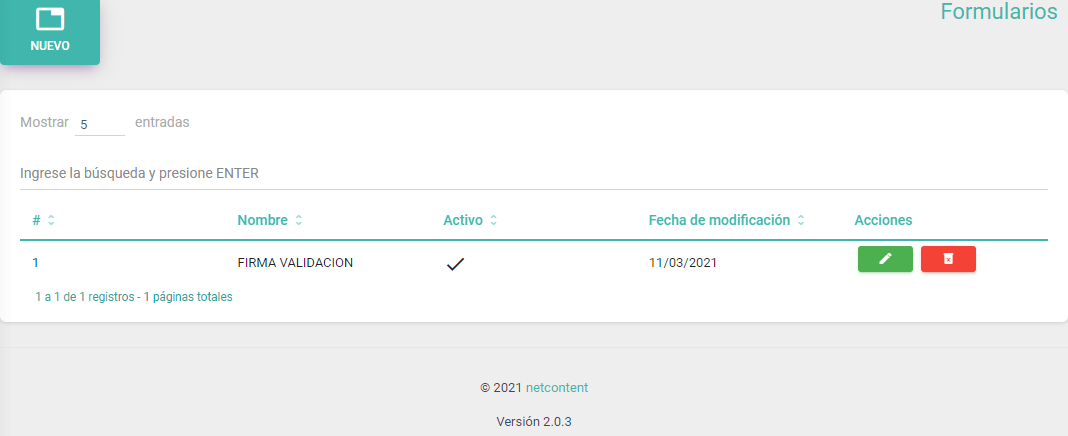
Crear nuevo formulario
Haga click en nuevo  y complete la información: título y campos que desea incluir. Lienzo y logo no son requeridos a menos que desee armar un formulario simulando una carga de papel.
y complete la información: título y campos que desea incluir. Lienzo y logo no son requeridos a menos que desee armar un formulario simulando una carga de papel.
Debe hacer click en el siguiente ícono  de los campos dinámicos del tipo Expediente que se encuentran a la derecha.
de los campos dinámicos del tipo Expediente que se encuentran a la derecha.
Puede colocarlos en el panel de diseño y acomodar su tamaño y posición. Tiene la posibilidad de ocultarlos si usted lo desea. Para quitarlos del panel de diseño presione  en el campo a eliminar.
en el campo a eliminar.
Luego de haber terminado diseño seleccione "Guardar".
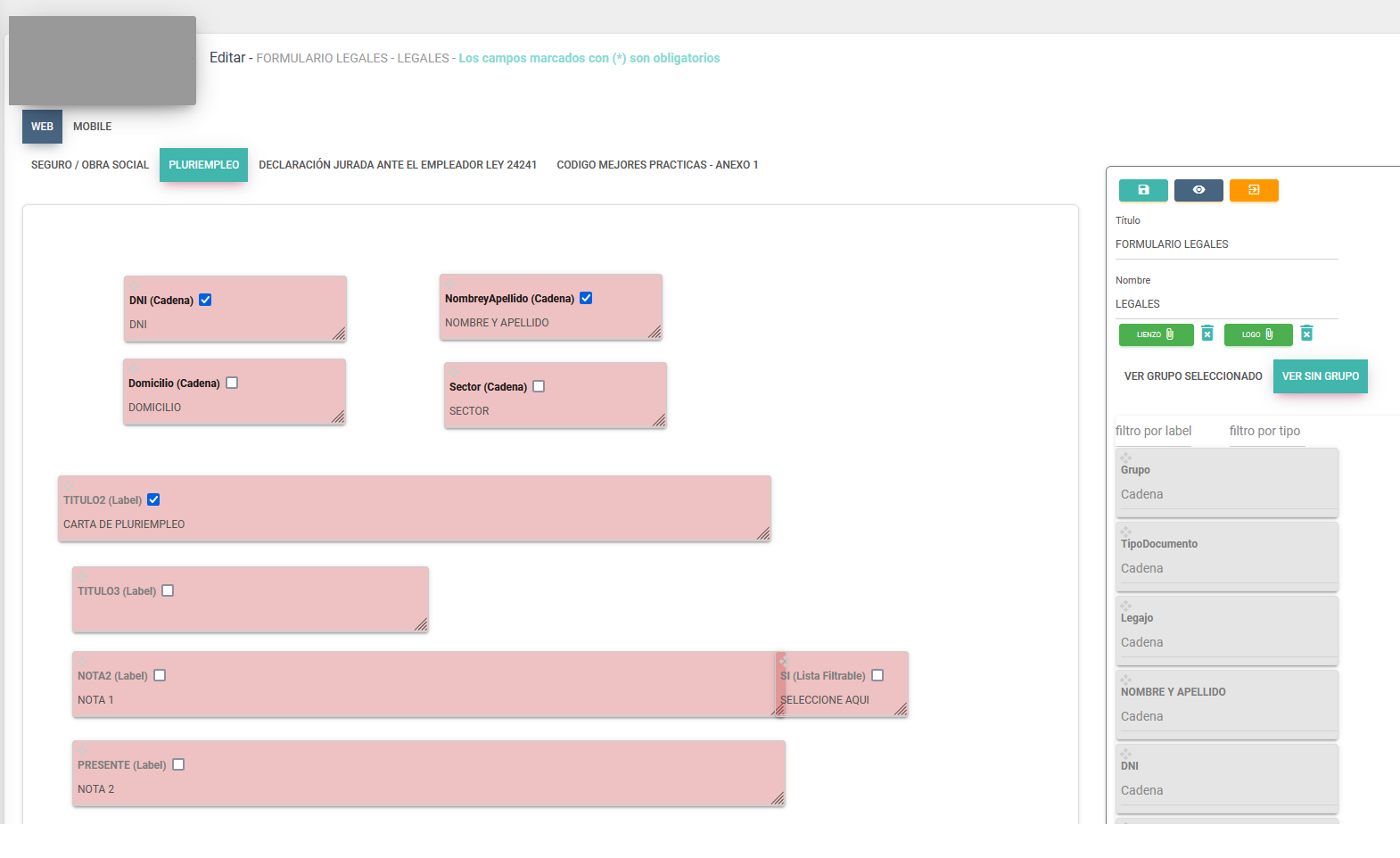
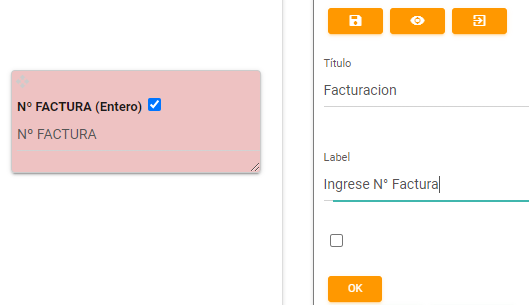
Tips para utilizar en el diseño del formulario
- El Lienzo debe ser un archivo PDF A4 que se utiliza como template para luego ubicar los controles.
- El logo debe estar en formato PNG o JPG para ser colocado como imagen dentro del recuadro ubicado en la esquina superior izquierda del formulario. Tamaño de imagen recomendada: 84x84 pixeles.
- El checkbox es para indicar un campo obligatorio y requerido.
- El Label es para cambiar el título del campo. Si desea mantener el mismo nombre, no complete este campo.
Editar formulario
Busque la empresa y presione el botón "Editar"  . Modifique los aspectos que usted requiera necesarios: la posición de los campos, su cualidad de ser obligatorios, agregue o elimine campos, incropore labels, cambie el título del formulario, el lienzo y/o el logo.
. Modifique los aspectos que usted requiera necesarios: la posición de los campos, su cualidad de ser obligatorios, agregue o elimine campos, incropore labels, cambie el título del formulario, el lienzo y/o el logo.
Una vez terminado, presione ´"Guardar"  y luego "Salir"
y luego "Salir"  .
.
Desactivar formulario
Para realizar esta función, busque el formulario deseado y seleccione "Eliminar"  . Debe confirmar que desea desactivar el formulario. Presione que "Si" para confirmar cambios o "No" para volver atrás.
. Debe confirmar que desea desactivar el formulario. Presione que "Si" para confirmar cambios o "No" para volver atrás.
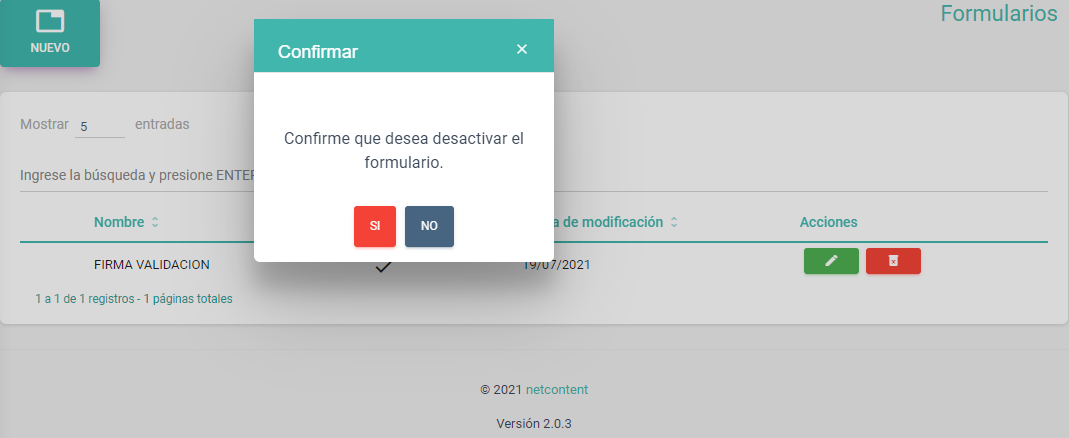
Creado con el Personal Edition de HelpNDoc: Actualice sin esfuerzo sus archivos de ayuda WinHelp HLP a CHM con HelpNDoc